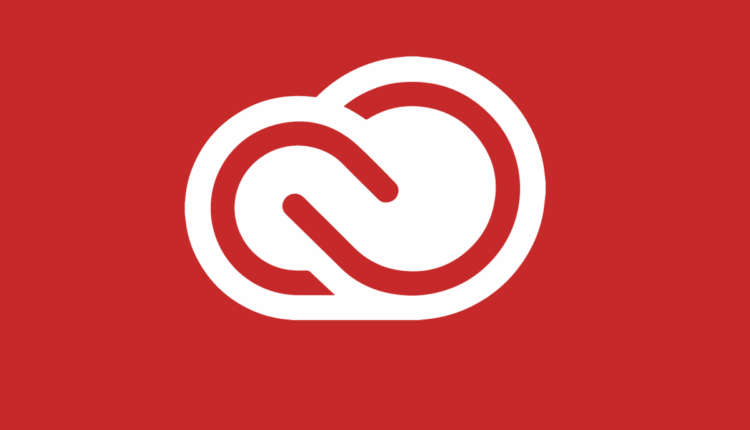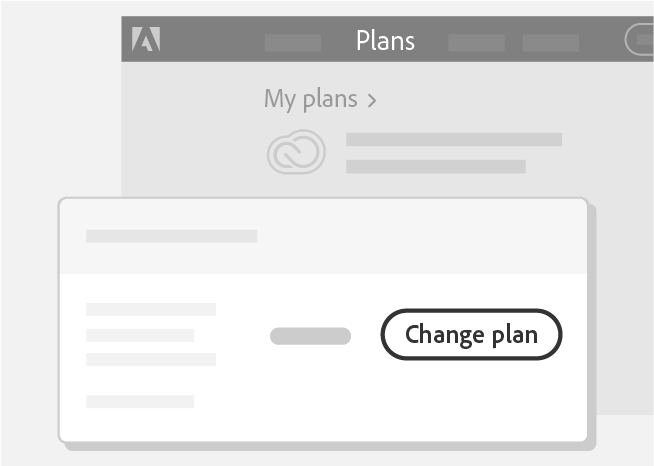Как перейти на полную версию Creative Cloud из одного приложения
Чтобы исправить различные проблемы с ПК, мы рекомендуем DriverFix: это программное обеспечение будет поддерживать ваши драйверы в рабочем состоянии, тем самым защищая вас от распространенных компьютерных ошибок и сбоев оборудования. Проверьте все свои драйверы сейчас за 3 простых шага:
- Загрузите DriverFix (проверенный файл для загрузки).
- Нажмите «Начать сканирование», чтобы найти все проблемные драйверы.
- Нажмите «Обновить драйверы», чтобы получить новые версии и избежать сбоев в работе системы.
- DriverFix в этом месяце скачали 501 404 читателя.
Если у вас есть какой-либо продукт, разработанный Adobe, например Adobe Photoshop, то вы знаете, что все его продукты основаны на членстве. Вы оплачиваете подписку, и они предоставляют вам продукт, постоянные обновления и новейшие версии, когда они доступны.
Однако эти членства различаются по функциональности. Например, у вас может быть членство только в Adobe Illustrator или у вас может быть членство для всего Creative Cloud.
Одна вещь, о которой многие люди не знают, – это то, что вы можете обновить свою подписку с одного приложения до полной подписки Creative Cloud. Это означает, что вам не нужно сначала отказываться от подписки, а затем создавать новое членство.
Как я могу перейти на полную подписку Creative Cloud?
Вы можете обновить членство в Creative Cloud для одного приложения до завершения членства в Creative Cloud в разделе «Моя учетная запись» на веб-сайте Adobe.
- Войдите в свою учетную запись Adobe отсюда
- Нажмите Управление планом или Просмотреть план для плана, который вы хотите изменить.
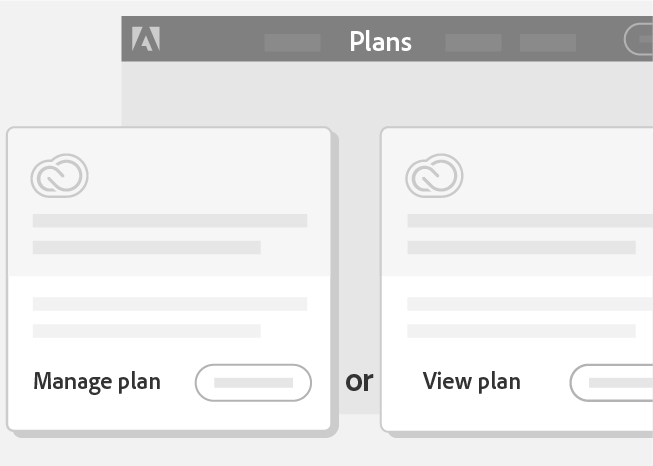
- В разделе ” План и оплата” нажмите ” Изменить план”.
![Как перейти на полную версию Creative Cloud из одного приложения]()
- Выберите желаемый план, который вы хотите
- Выберите хранилище и частоту выставления счетов
- Нажмите Выбрать
- Ознакомьтесь с Условиями использования
- Нажмите Подтвердить
Что произойдет, если вы измените свой план членства?
Когда вы вносите эти изменения, существующий план отменяется, и вы получаете за него возмещение. Обратите внимание, что возврат основан на дате, когда вы отменили старый план.
Новый план вступит в силу немедленно, и с вас будет взиматься плата. Теперь, когда вы внесли изменения, ваша ежемесячная дата выставления счетов изменится на дату, когда вы изменили план.
Отменить действие и вернуться к членству в одном приложении можно, выполнив те же самые шаги, поэтому отменить полное членство в Creative Cloud очень просто.
Если есть какие-либо другие вопросы, связанные с Adobe, на которые вы хотите, чтобы мы ответили, не стесняйтесь сообщить нам об этом в разделе комментариев ниже.
СООТВЕТСТВУЮЩИЕ СТАТЬИ, ВЫ ДОЛЖНЫ ПРОВЕРИТЬ:
- Исправлено: что-то пошло не так при инициализации библиотек Creative Cloud.
- Проблемы Adobe Creative Cloud в Windows 10 [FIX]
- 5 лучших предложений Adobe для творческих людей